So erzeugen Sie wunderschöne KI-Bilder mit stabiler Diffusion (2023)
Veröffentlicht: 2023-06-08Es gibt viel zu lernen über neue Tools wie Stable Diffusion, OpenAI, Midjourney und andere KI-Kunstgeneratoren. Als Kreativprofis sind wir es uns selbst schuldig, diese neue Technologie anzunehmen, zu lernen, was wir können, und sie als Werkzeug zu nutzen, um unser Leben einfacher zu machen. In diesem Beitrag werfen wir einen genaueren Blick auf Stable Diffusion und wie man damit wunderschöne KI-Bilder erstellt.
Lass uns anfangen.
- 1 Was ist generative KI?
- 2 Was ist stabile Diffusion?
- 3 Verwendung stabiler Diffusion zur Bilderzeugung
- 4 Eingabeaufforderungen für die KI-Bilderzeugung verstehen
- 4.1 Tipps zum Erstellen effektiver Eingabeaufforderungen
- 5 Verwenden von DreamStudio zum Generieren von Bildern
- 5.1 Navigieren in der DreamStudio-Benutzeroberfläche
- 5.2 Feinabstimmung der generierten Bilder
- 5.3 Generierte Bilder speichern
- 6 abschließende Gedanken zur stabilen Diffusion
Was ist generative KI?
Generative KI ist der Prozess der Generierung neuer Inhalte auf Basis vorhandener Daten durch maschinelles Lernen. Mit generativer KI können Benutzer verschiedene Inhalte erstellen, darunter Texte, Bilder, Videos und andere synthetische Daten. Im Gegensatz zum überwachten Lernen, bei dem eine Maschine gekennzeichnete Daten zum Trainieren von Modellen verwendet, verwendet maschinelles Lernen unbeschriftete Daten, um Muster und Strukturen ohne Aufsicht oder Feedback zu finden. Es bietet eine hohe Arbeitsqualität in einem Bruchteil der Zeit, die ein Mensch für die Erstellung benötigen würde, und kann daher ein unglaublich nützliches Werkzeug für Kreative sein.
Was ist stabile Diffusion?
Stable Diffusion ist ein leistungsstarker KI-Bildgenerator, der Bilder aus einer Textaufforderung erstellen kann. Sie können die Ausgabe mithilfe verschiedener beschreibender Texteingaben wie Stil, Rahmen oder Voreinstellungen erstellen. Neben der Erstellung von Bildern kann SD dank Inpainting und der Erweiterung der Bildgröße, dem so genannten Outpainting, Teile von Bildern hinzufügen oder ersetzen. Sie können ein generatives oder hochgeladenes Bild bearbeiten, unabhängig davon, ob das Bild mit KI erstellt wurde oder nicht. Wie OpenAI ist SD vollständig Open Source und daher für jedermann kostenlos nutzbar.
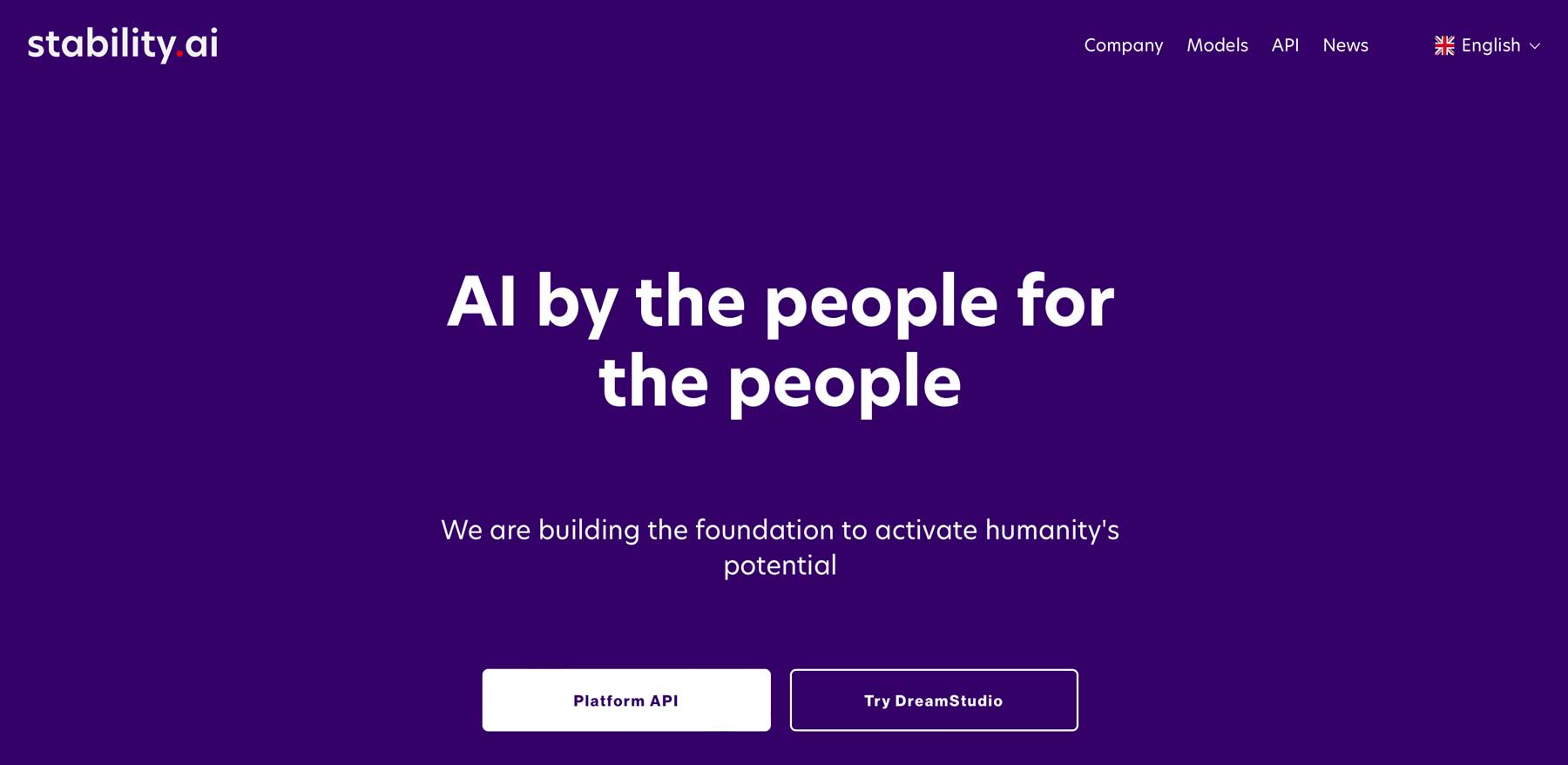
Verwendung stabiler Diffusion zur Bilderzeugung
Abonnieren Sie unseren Youtube-Kanal
Es gibt hauptsächlich zwei Möglichkeiten, Stable Diffusion zum Erstellen von KI-Bildern zu verwenden, entweder über eine API auf Ihrem lokalen Computer oder über ein Online-Softwareprogramm wie DreamStudio, WriteSonic oder andere.
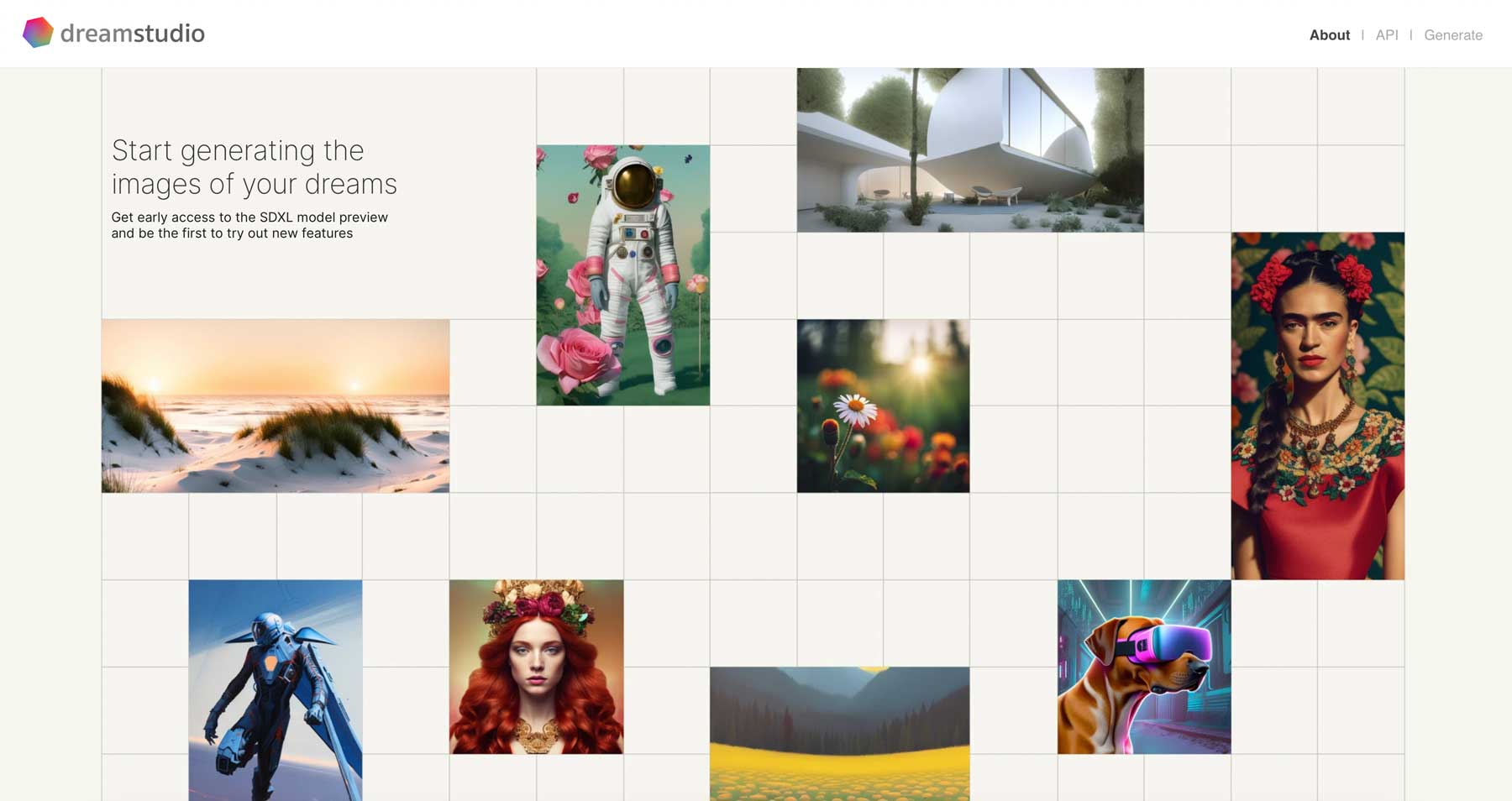
Wenn Sie Stable Diffusion lokal installieren möchten, benötigen Sie einen Computer mit leistungsstarken Spezifikationen, um Bilder schnell zu erstellen. Mit den jüngsten Fortschritten können Sie jedoch mit Folgendem auskommen:
- Windows-, MacOS- oder Linux-Betriebssystem
- Grafikkarte mit mindestens 4 GB VRAM
- 12 GB oder mehr Installationsspeicher, vorzugsweise über ein Solid State Drive (SSD)
Allerdings werden die meisten Benutzer SD in einer Online-Softwareumgebung ausführen, um den Aufwand zu vermeiden, alles lokal einzurichten. Für dieses Tutorial verwenden wir die Flaggschiff-Software von SD, DreamStudio.ai. Es verfügt über eine einfache und intuitive Benutzeroberfläche mit verschiedenen Einstellungen und Bearbeitungswerkzeugen, um Stable Diffusion optimal zu nutzen.
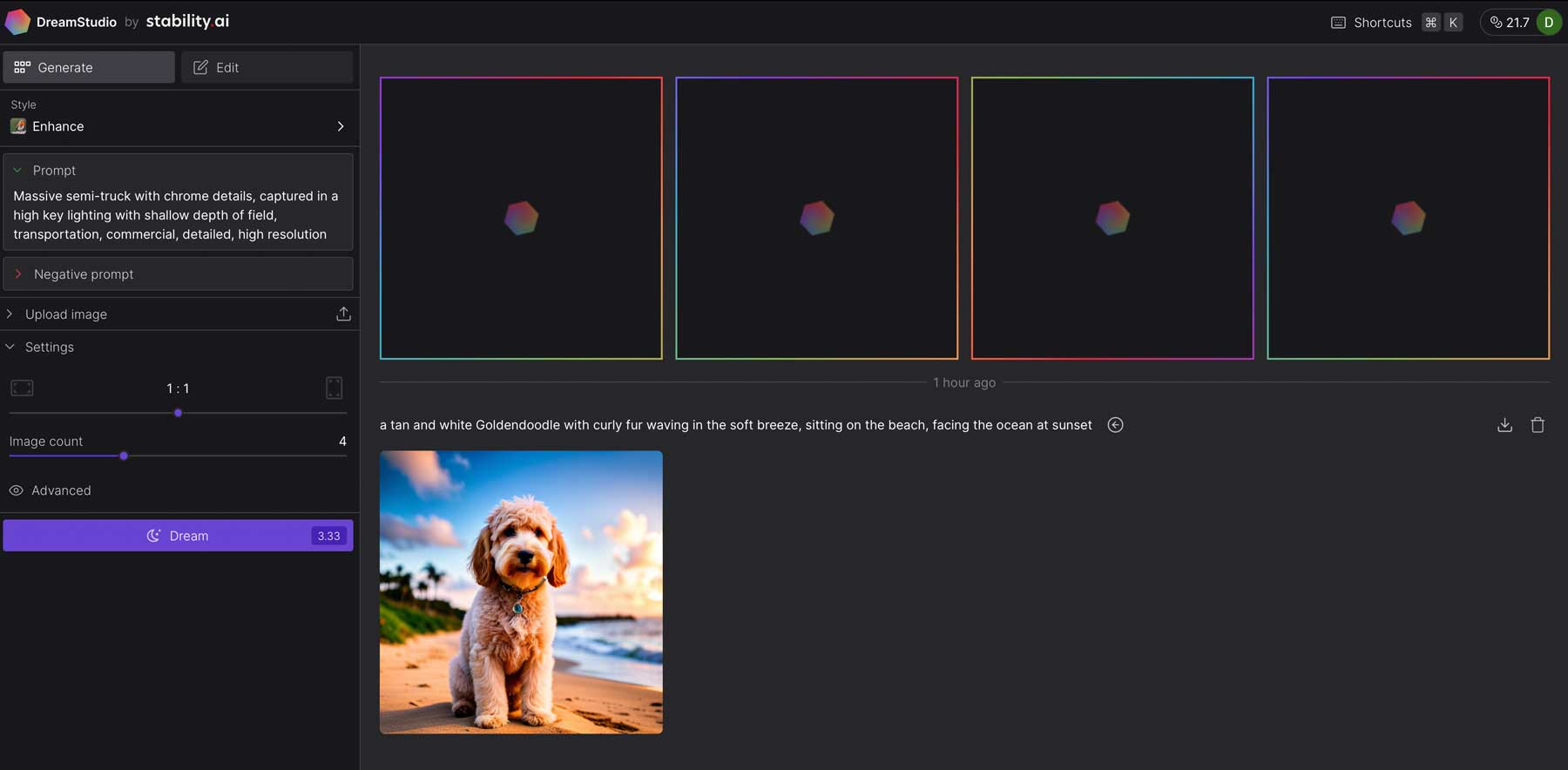
Eingabeaufforderungen für die KI-Bilderzeugung verstehen
Bevor wir Bilder mit DreamStudio erstellen, wäre es nachlässig, wenn wir nicht erklären würden, wie man die besten Eingabeaufforderungen für die Erstellung von Stable Diffusion-Bildern erstellt. Schließlich sind Eingabeaufforderungen ein entscheidender Bestandteil des Bilderzeugungsprozesses. Zunächst ist es wichtig zu wissen, dass eine Eingabeaufforderung aus drei Hauptteilen besteht: Rahmen, Betreff und Stil . Der Rahmen definiert die Größe und Zusammensetzung des Bildes. Im Gegensatz dazu beschreibt das Subjekt das oder die Objekte des Bildes. Schließlich legt der Stil die visuellen Eigenschaften des Bildes fest. Stilbeispiele können berühmte Künstler wie Pablo Picasso oder Ansel Adams, ein Kunststil oder Medium wie Acryl- oder Ölmalerei, Strichzeichnungen usw. oder beschreibender Text wie Blickwinkel und Komposition sein.
Beispielsweise haben wir DreamStudio gebeten , ein Bild eines Goldendoodle- und Nova Scotia Duck Toling Retrievers in einer fotorealistischen Schulteransicht zu erstellen. Hier sind die Ergebnisse:
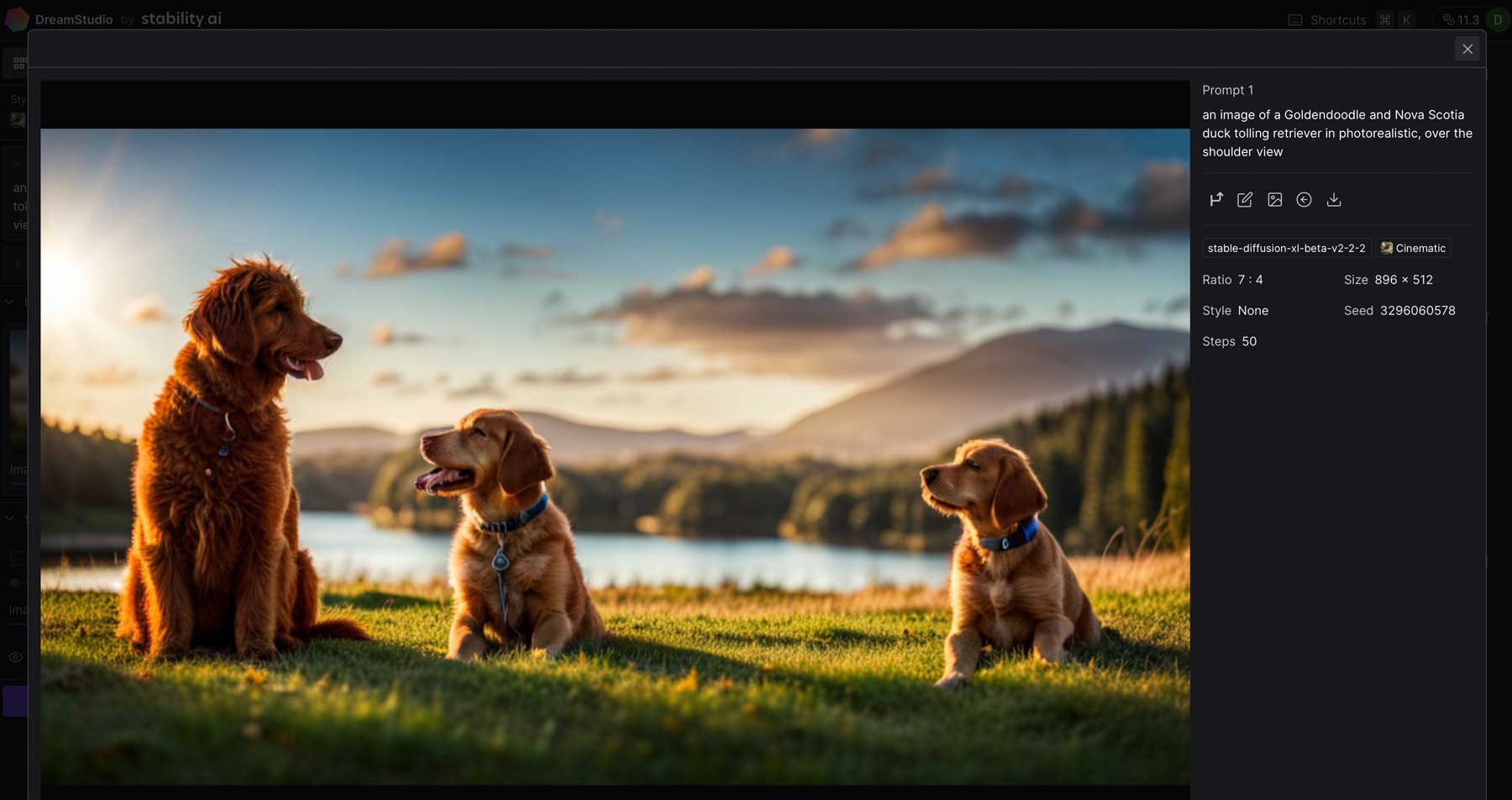
Tipps zum Erstellen effektiver Eingabeaufforderungen
Um effektive Aufforderungen in Stable Diffusion zu erstellen, ist es wichtig, genau zu sagen, was Sie wollen. Stellen Sie sicher, dass Sie für jede Eingabeaufforderungskomponente (Rahmen, Betreff und Stil) klare Anweisungen bereitstellen und vor allem beschreibend sind.
Verwenden Sie Schlüsselwörter
Als Faustregel gilt: Versuchen Sie, so viele dieser Schlüsselwörter wie möglich einzubeziehen:
- Betreff: Was Sie auf einem Bild sehen möchten (Beispiel: Berg, Katze, Auto usw.)
- Medium: das verwendete Material, z. B. digitale Malerei, Illustration, Fotografie usw.
- Stil: Dies bezieht sich auf den gewünschten künstlerischen Stil, z. B. Impressionismus, Realismus, Hyperrealismus usw.
- Künstler: Nennen Sie einen bestimmten berühmten Künstler, z. B. Rembrandt, Picasso usw.
- Auflösung: Gibt an, wie scharf und detailliert ein Bild ist. Verwenden Sie Wörter wie „sehr detailliert“, „ultrarealistisch“ usw.
- Zusätzliche Details: Fügen Sie zusätzliche Deskriptoren (Modifikatoren) hinzu, um ein Bild zu verbessern
- Farbe: Fügen Sie Farben zur SD-Führung hinzu, um Bilder mit einer bestimmten Farbe oder einem bestimmten Ton zu erstellen, z. B. Hellblau, Dunkelrot usw.
- Beleuchtung: Fügen Sie Lichteffekte durch Schlüsselwörter wie filmische Beleuchtung, Dunkelheit usw. hinzu.
Fügen Sie negative Aufforderungen hinzu
Zusätzlich zu Schlüsselwörtern können Sie negative Aufforderungen verwenden, um SD in die richtige Richtung zu lenken. Negative Aufforderungen sind Aspekte, die Sie in Ihrer generativen Ausgabe nicht sehen möchten. Dies ist eine großartige Möglichkeit, unerwünschte Elemente in Ihren Bildern wegzulassen. Beispielsweise haben wir diese Eingabeaufforderung in DreamStudio zusammen mit dieser negativen Eingabeaufforderung verwendet, um Dinge wegzulassen, die wir nicht sehen wollten:
Prompt:
ein Bild eines Goldendoodles in einer fotorealistischen Schulteransicht. Fügen Sie detailliertes Gras, einen See und Berge im Vordergrund hinzu. Fügen Sie filmische Beleuchtung, hohe Details und einen scharfen Fokus hinzu.

Negative Aufforderung:
Zusätzliche Gliedmaßen, entstellt, deformiert, Körper außerhalb des Bildes, schlechte Anatomie, Wasserzeichen, Signatur, abgeschnitten, geringer Kontrast, unterbelichtet, überbelichtet, schlechte Kunst, Anfänger, Amateur, verzerrtes Gesicht, verschwommen, Entwurf, körnig.
Ergebnis:
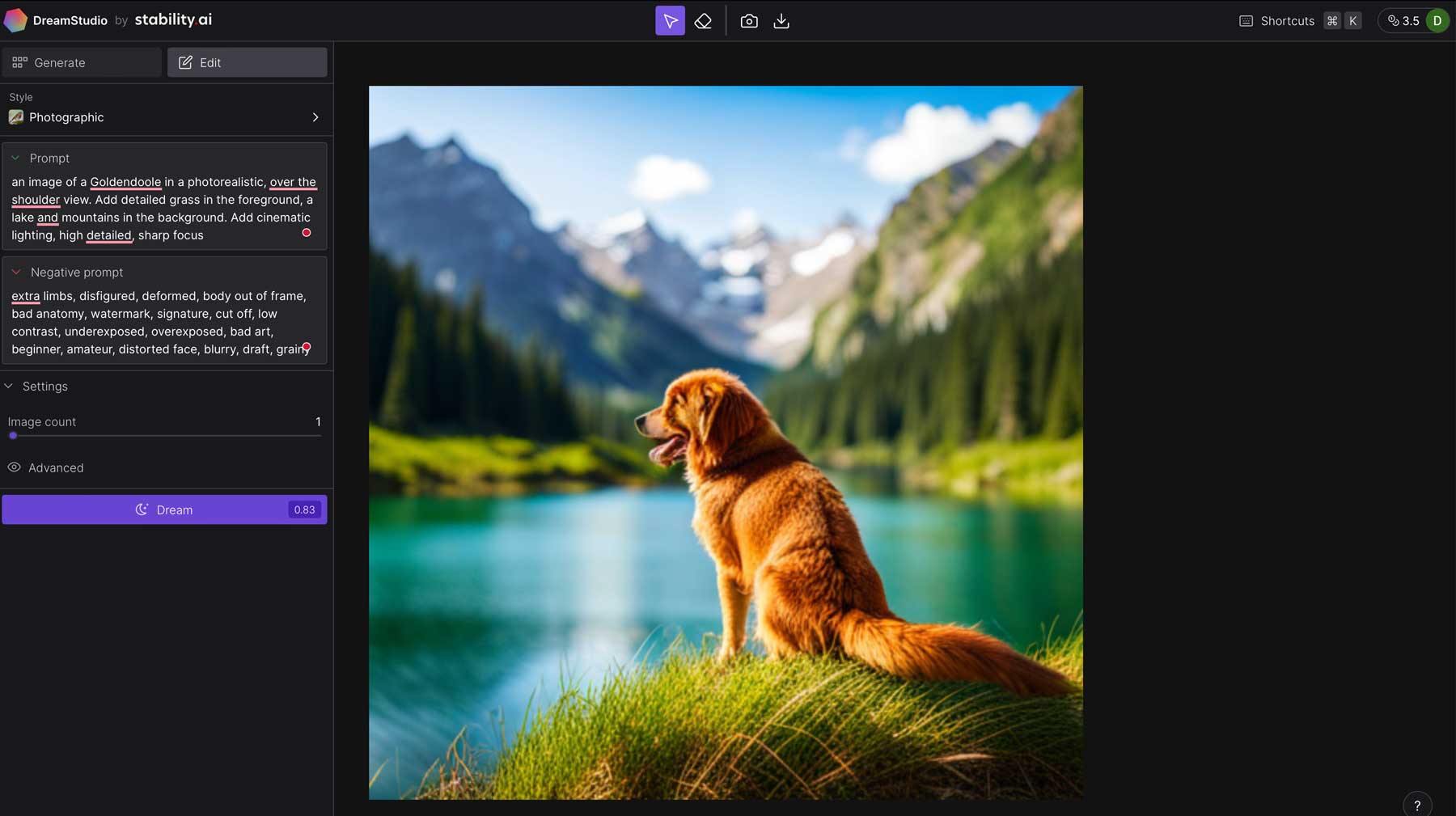
Vergessen Sie nicht den Stil
Denken Sie daran, die Stilauswahl zu verwenden, wenn Sie sich mit DreamStudio (oder einer anderen generativen KI, die Stable Diffusion verwendet) vertraut machen. Dies hilft SD dabei, den von Ihnen gesuchten Stil zu identifizieren und das entsprechende gewählte Styling-Modell anzuwenden. Derzeit stehen 16 Stilvoreinstellungen zur Verfügung, die Ihnen unterschiedliche Looks verleihen. Wir empfehlen Ihnen, sich mit den Stilvoreinstellungen vertraut zu machen, um verschiedene Arten von Kunst zu erstellen.
Die 16 Stilvoreinstellungen von DreamStudio:
- Erweitern
- Anime
- Fotografisch
- Digitale Kunst
- Comic-Buch
- Fantasy-Kunst
- Analoger Film
- Neon-Punk
- Isometrisch
- Low-Poly
- Origami
- Strichzeichnungen
- Bastelton
- Filmisch
- 3D-Modell
- Pixel Kunst
Verwenden von DreamStudio zum Generieren von Bildern
Nachdem wir Sie nun mit Stable Diffusion und Tipps zum Erstellen wunderschöner KI-Bilder vertraut gemacht haben, konzentrieren wir uns auf DreamStudio. Bei der Anmeldung erhalten Sie 25 Credits, was in der Regel ausreicht, um 125 Bilder zu erstellen. Wenn Sie mehr benötigen, können Sie 1000 Credits für etwa 5000 Bilder für 10 $ erwerben.
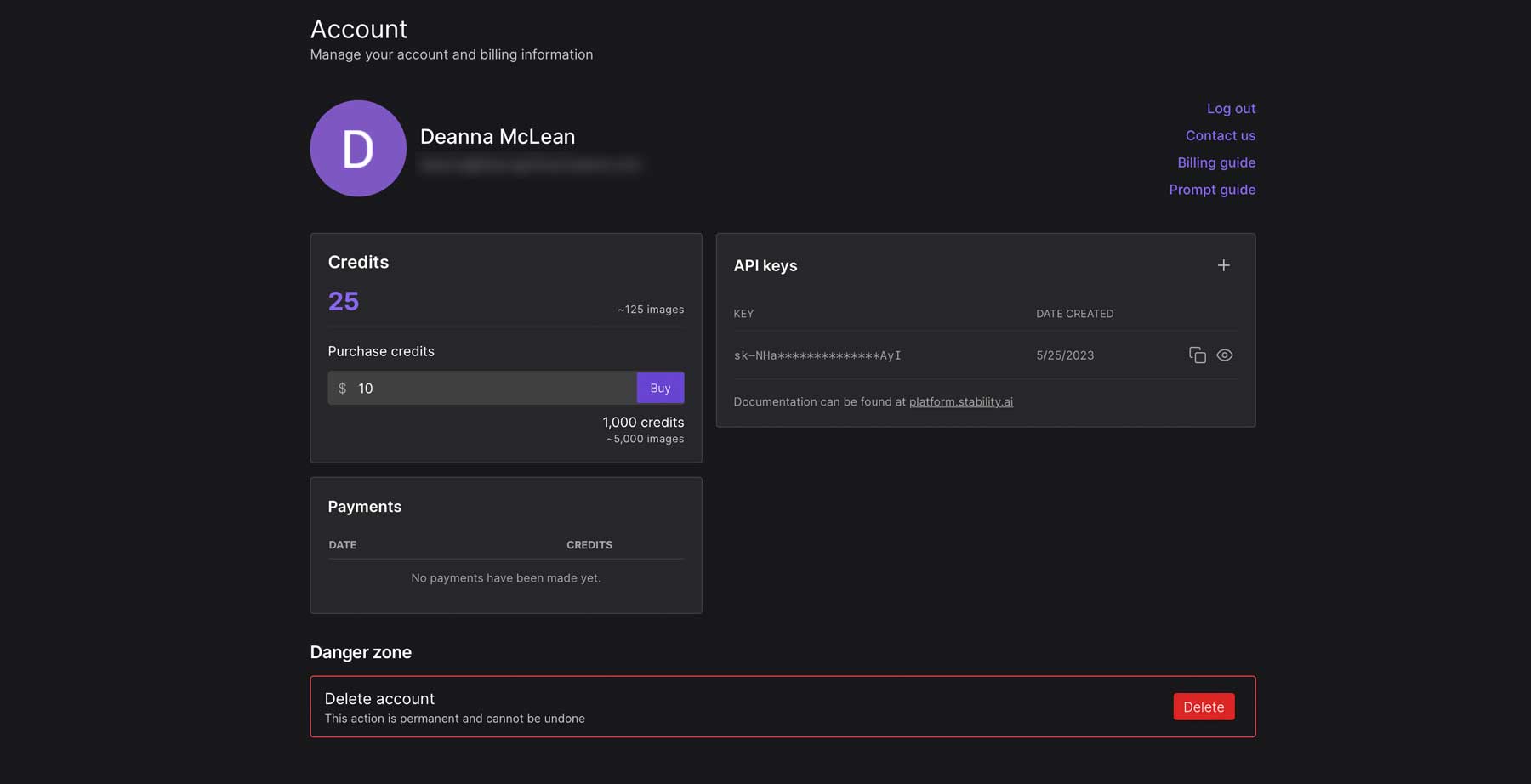
Navigieren in der DreamStudio-Benutzeroberfläche
Bei Ihrer ersten Anmeldung werden Sie zur DreamStudio-Benutzeroberfläche weitergeleitet. Lassen Sie uns die verschiedenen Tools und Einstellungen erkunden, damit Sie sich mit der Plattform zum Generieren von KI-Bildern vertraut machen können.
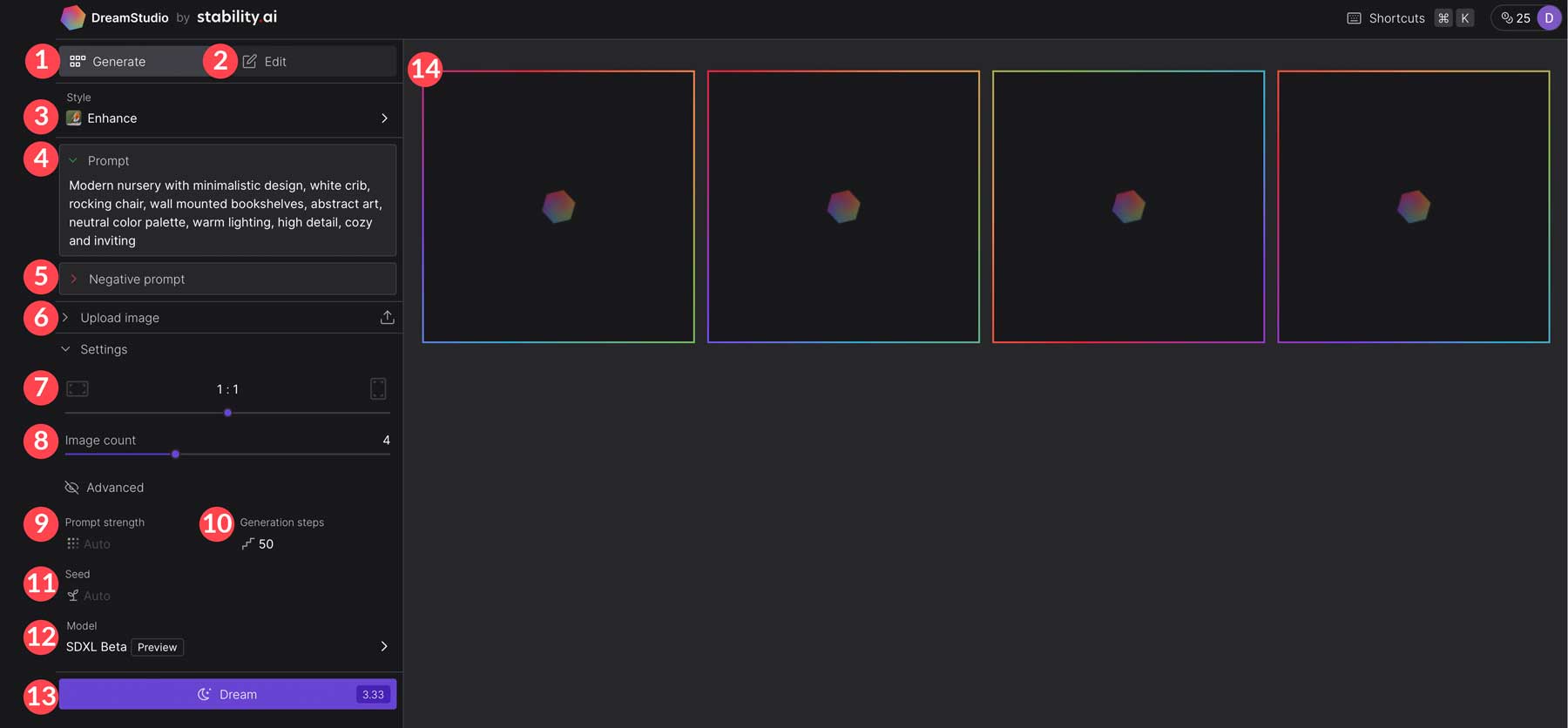
- Registerkarte „Generieren“: Hier generieren Sie KI-Bilder.
- Registerkarte „Bearbeiten“: zum Ändern Ihrer Bilder.
- Stil: Wählen Sie einen von 16 Bildstilen aus.
- Eingabeaufforderung: Hier beschreiben Sie das Bild, das Sie erstellen möchten.
- Negative Aufforderung: Bildeigenschaften, die Sie vermeiden möchten.
- Bild hochladen: KI basierend auf einem hochgeladenen Bild generieren.
- Bildseitenverhältnis: 10 verfügbare Größenvoreinstellungen, darunter 7:4 (896×512), 3:2 (768×512), 4:3 (683×512), 5:4 (640×512), 1:1 (512). ×512), 4:5 (512×640), 3:4 (512×683), 2:3 (512×768) und 4:7 (512×896).
- Bildanzahl: Wählen Sie zwischen 1 und 4 Bildern für die Ausgabe. Je mehr Bilder Sie erstellen, desto mehr Credits sind erforderlich.
- Aufforderungsstärke: Steuert, wie stark SD Ihre Aufforderung gewichtet. Standardmäßig verwendet „Stabile Diffusion“ einen Wert von 15, der zwischen 1 und 30 angepasst werden kann.
- Generierungsschritte: Standardmäßig ist dieser Parameter auf 50 eingestellt. Sie können zwischen 1 und 100 wählen, wobei höhere Werte im Allgemeinen qualitativ hochwertigere Ergebnisse liefern.
- Seed: Steuert den zufälligen Seed als Basis des Bildes. Die Werte liegen zwischen 1 und etwa 4,3 Millionen. Die Verwendung desselben Seeds mit denselben Einstellungen führt zu ähnlichen Ergebnissen.
- Modell: Es gibt drei Modelle, die jeweils unterschiedliche Ergebnisse liefern: Stable Diffusion v2.1, Stable Diffusion v2.1-768m und SDXL Beta (Standard).
- Traum: Erstellt das Bild basierend auf Ihrer Eingabeaufforderung. DreamStudio gibt an, wie viele Credits Ihr Bild benötigt, sodass Sie Ihre Einstellungen für eine kostengünstigere oder teurere Bilderzeugung anpassen können.
- Ausgabe: Hier werden Ihre generierten Bilder angezeigt.
Nachdem Sie ein Bild erstellt haben, klicken Sie darauf, um Änderungen vorzunehmen, z. B. Variationen zu erstellen, zu bearbeiten, das Bild als Grundlage für ähnlich generierte Bilder zu verwenden, dieselbe Eingabeaufforderung wiederzuverwenden oder es herunterzuladen.
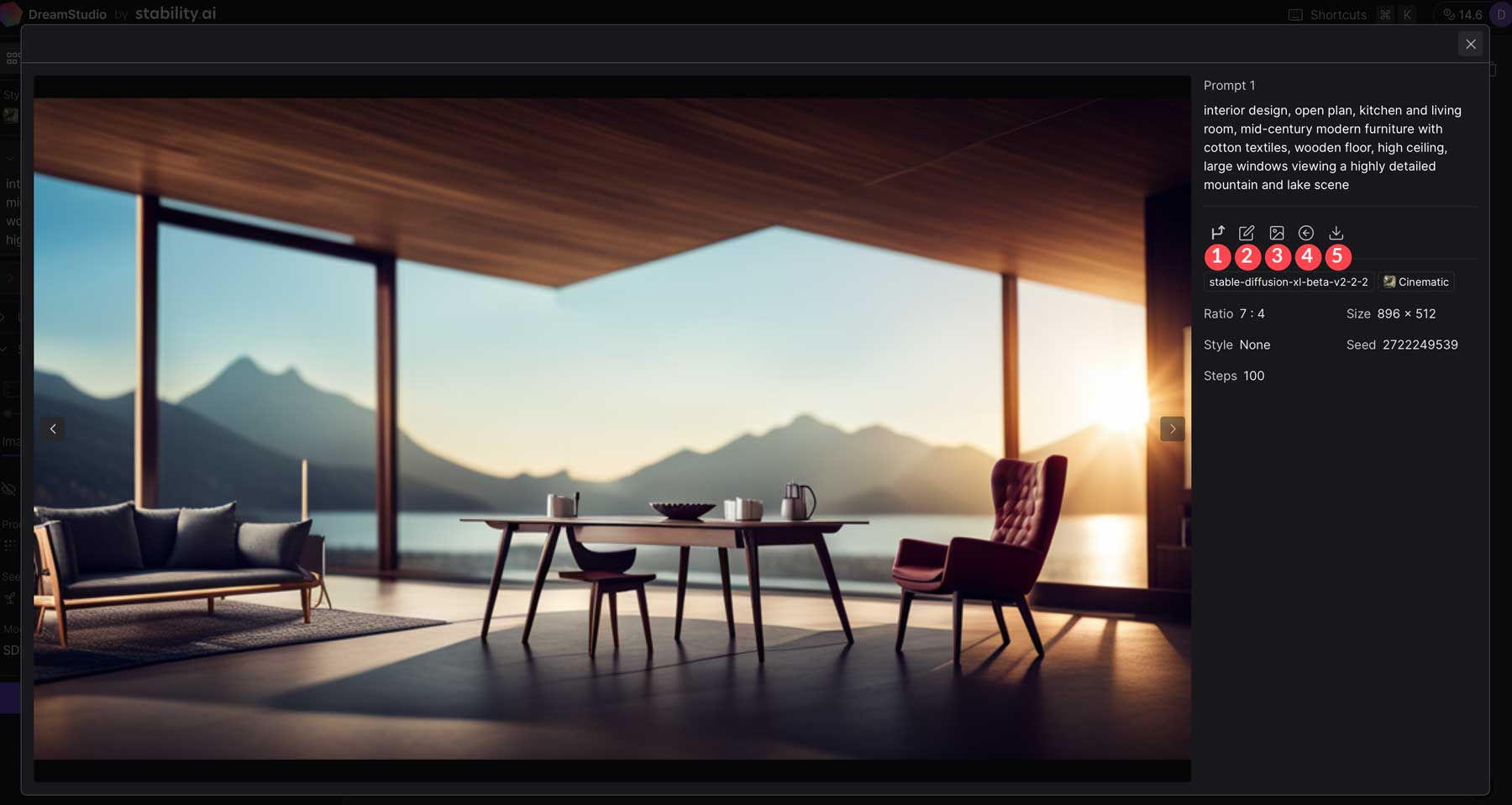
Feinabstimmung der generierten Bilder
Nachdem Sie KI-Kunstwerke erstellt haben, können Sie über die Registerkarte „Bearbeiten“ Ihre Bilder verfeinern. Sie können Aspekte Ihres Bildes löschen, z. B. den Hintergrund, Gesichter und mehr. Von dort aus können Sie eine zusätzliche Aufforderung hinzufügen, Ihr Originalfoto mit einem anderen zu kombinieren. Diese als Inpainting bezeichnete Technik eignet sich perfekt zum Kombinieren von Stilen oder Themen in Ihren Bildern. Wir haben beispielsweise ein Bild eines Astronauten erstellt und dann den ursprünglichen Hintergrund des Fotos gelöscht.
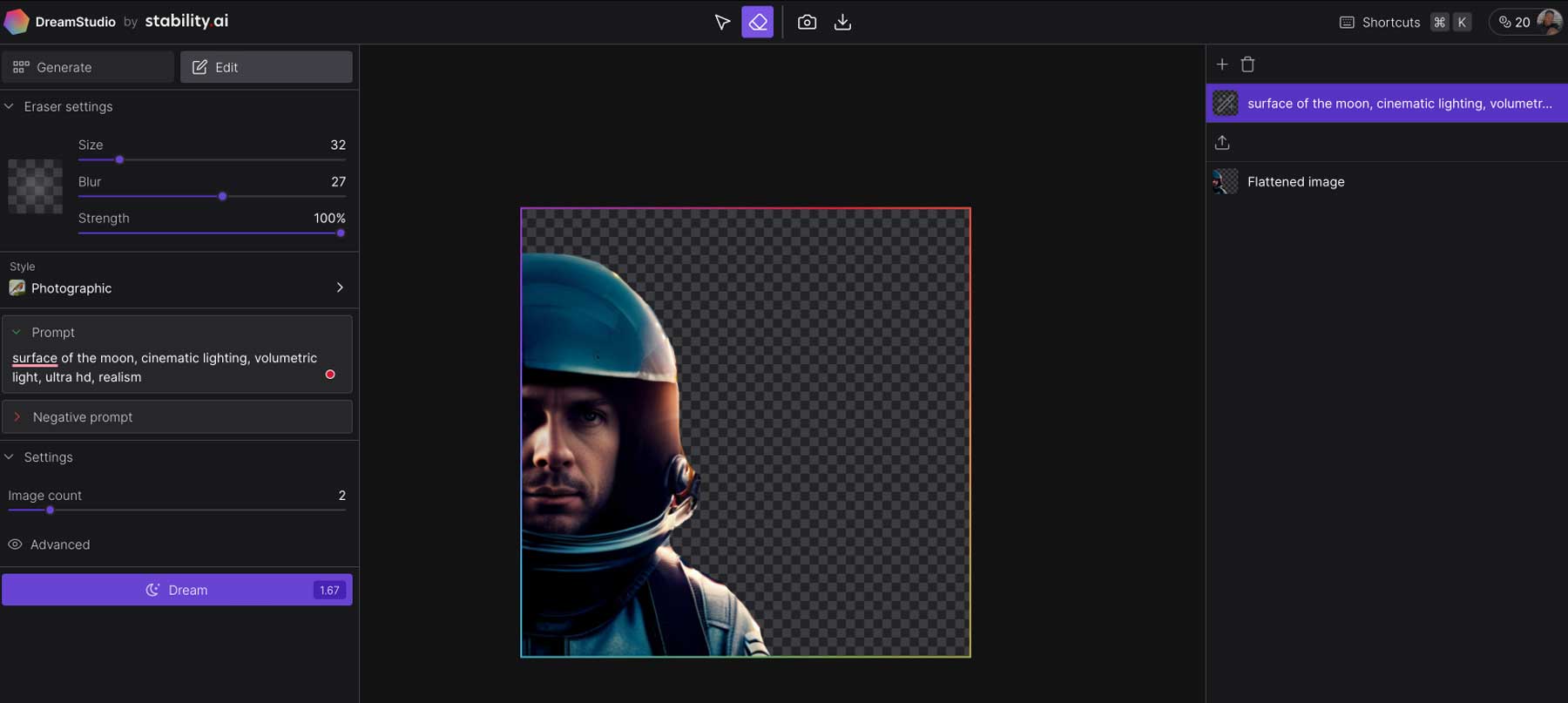
Als nächstes haben wir eine zusätzliche Aufforderung erstellt, um SD zu bitten, ein Bild der Mondoberfläche mit filmischer, volumetrischer Beleuchtung in ultrahoher Auflösung und Realismus hinzuzufügen. Die Ergebnisse funktionierten recht gut.
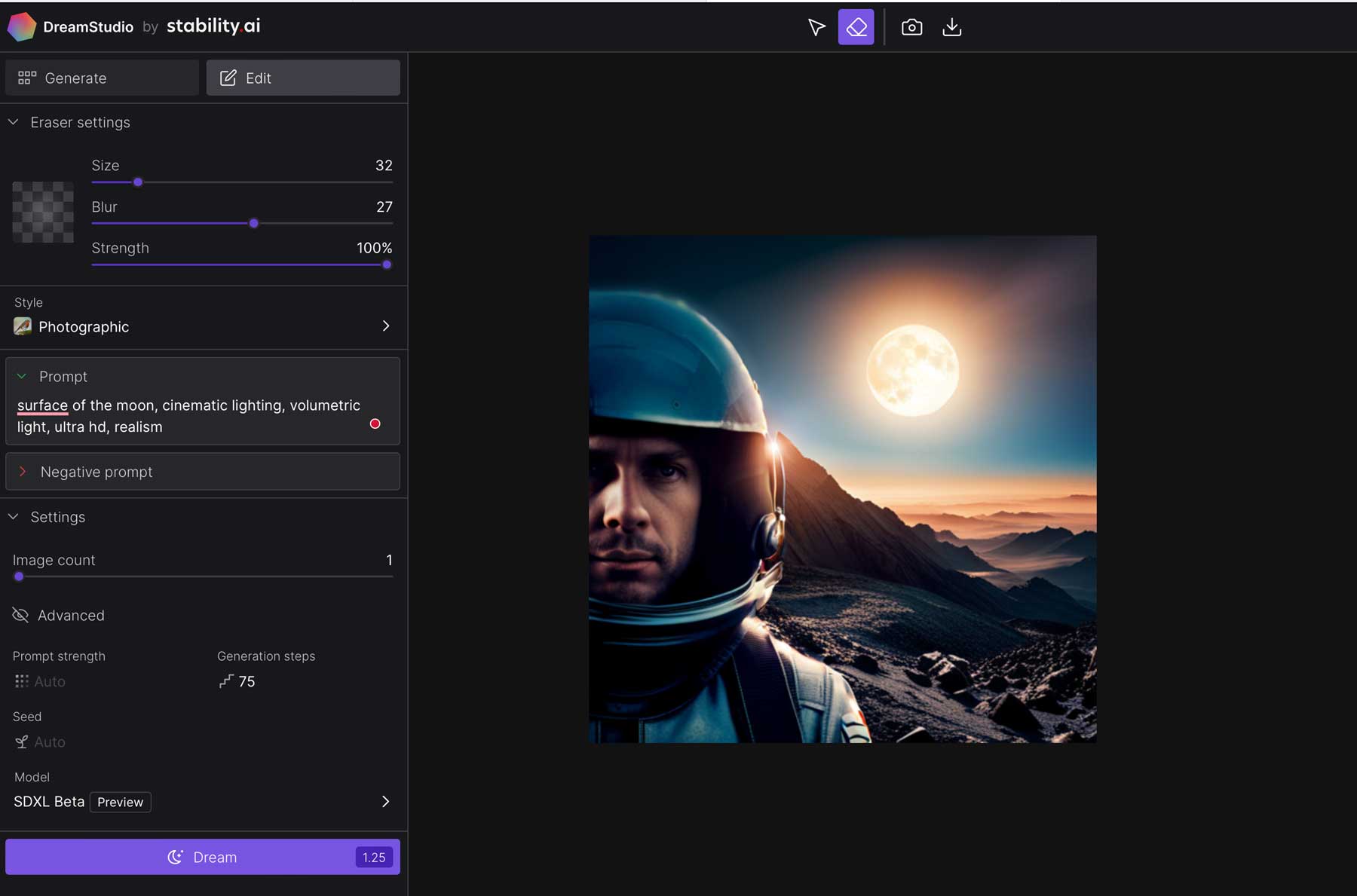
Wir gehen davon aus, dass DreamStudio diese Bearbeitungstools im Laufe der Zeit erweitern wird, um die Erstellung cooler Mashups, atemberaubender Effekte und mehr zu erleichtern.
Generierte Bilder speichern
Wenn Sie bereit sind, Ihre Kreation mit der Welt zu teilen, macht DreamStudio es Ihnen leicht. Klicken Sie im Hauptbildvorschaufenster auf die Schaltfläche „Herunterladen“, indem Sie mit der Maus über das Bild fahren.
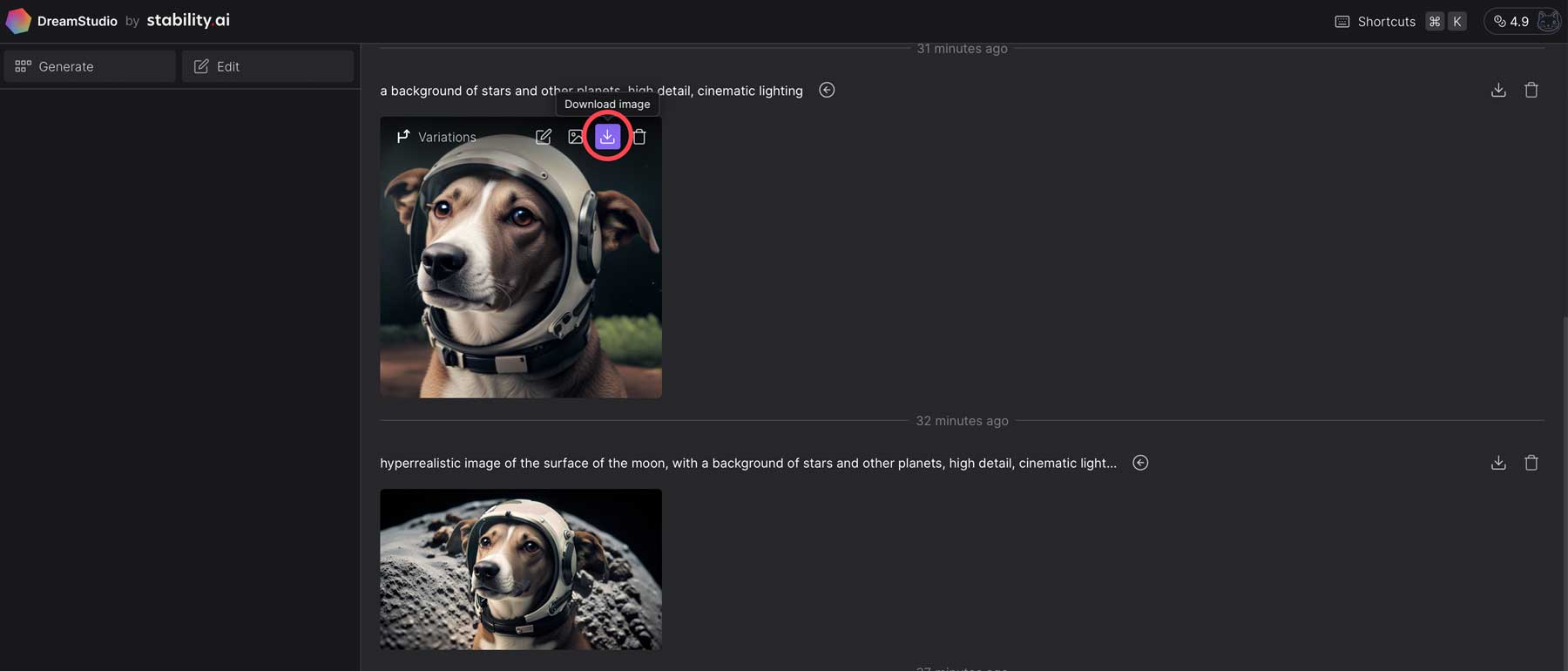
Alternativ können Sie auf das Bild klicken, um eine größere Vorschau anzuzeigen, und dann in der Bildvorschau auf die Schaltfläche „Herunterladen“ klicken.
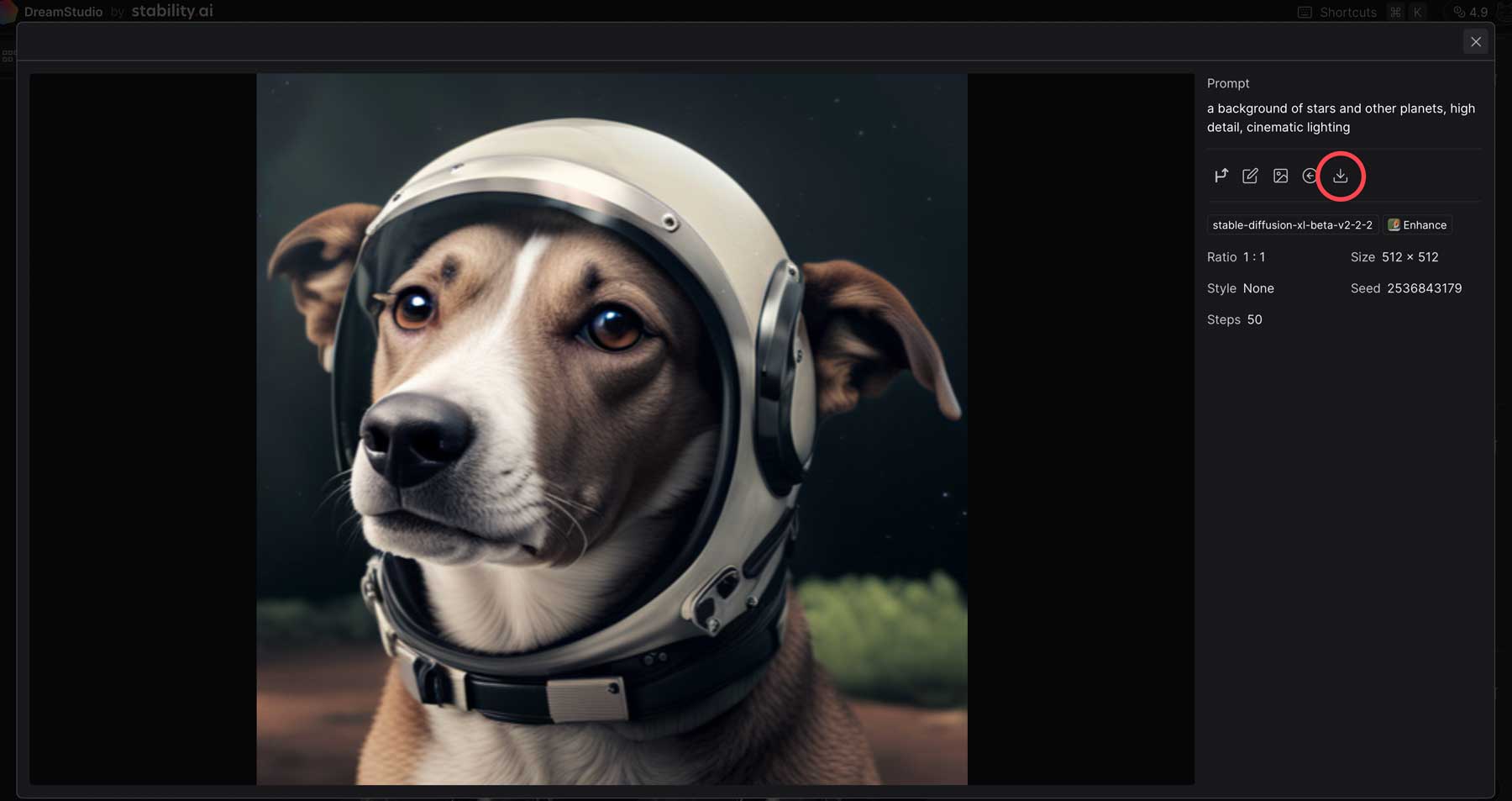
Wenn Sie schließlich auf den Download-Button klicken, können Sie Ihr Bild in Originalgröße herunterladen oder eine kleine Gebühr (Gutschrift) zahlen, um es hochskalieren zu lassen.
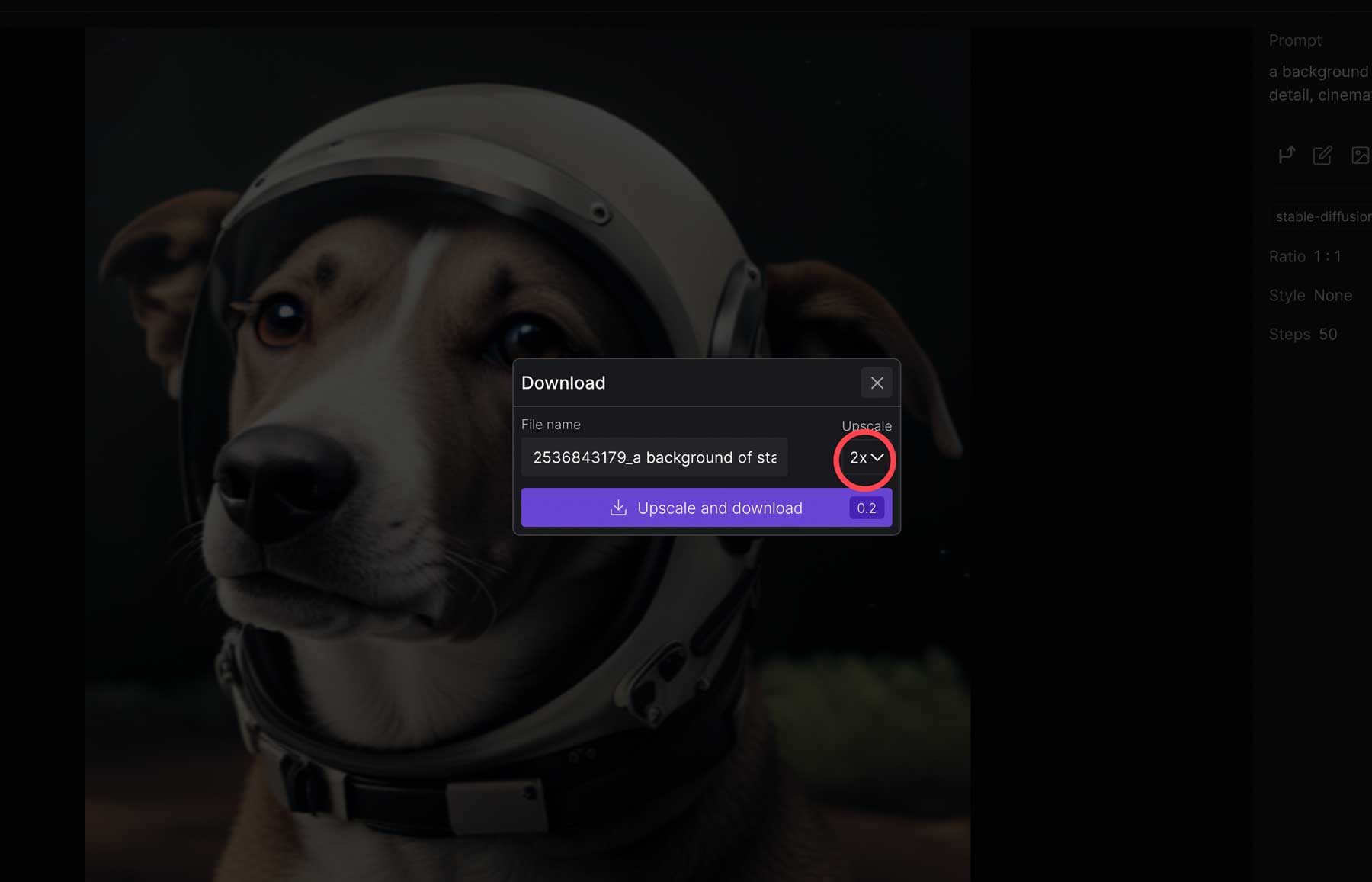
Abschließende Gedanken zur stabilen Diffusion
Stable Diffusion ist eine innovative Technologie, die die Art und Weise, wie Künstler kreieren, revolutioniert. Mithilfe effektiver, beschreibender Textansagen können Sie hochwertige Bilder erstellen und diese entsprechend Ihren Anforderungen bearbeiten. Der Einsatz von Stable Diffusion ist zusammen mit anderen generativen KIs wie Midjourney, Photosonic und anderen zu einer immer beliebter werdenden Methode zur Schaffung digitaler Kunst geworden. Da sich die generative KI weiterentwickelt, ist es wichtig, sie verantwortungsvoll und ethisch zu nutzen. Schließlich ist KI als Hilfsmittel konzipiert und nicht als Ersatz für den Arbeitsplatz.
Wenn Sie mehr über generative KI und die zu ihrer Erstellung verwendeten Tools erfahren möchten, schauen Sie sich einige unserer anderen Beiträge zum Thema KI an:
- Die 5 besten KI-Website-Builder im Jahr 2023 (für schnelles Webdesign)
- 9 Beste KI-Entwicklungssoftware im Jahr 2023
- Die 8 besten KI-Videogeneratoren im Jahr 2023 (im Vergleich)
- Die 9 besten KI-Designtools im Jahr 2023 (überprüft und verglichen)
- So nutzen Sie KI, um mit Divi fantastisches Webdesign zu erstellen (mit ChatGPT und MidJourney)
